A.Démarrer
A.1. Se connecter
L'accès aux fonctions du service Communication nécessite une identification de votre part, afin d'assurer la sécurité des données et de l'application et d'offrir une interface adaptée à votre profil.
Standard
Etape 1/2 : se connecter à Flora.
La connexion à Flora peut être anonyme ou identifiée.
- Connexion anonyme : cliquez sur le lien "Cliquez ici" : l'interface standard Flora de consultation est présentée.
- Connexion identifiée : il suffit de saisir le code et le mot de passe qui vous ont été fournis (voir chapitre Avant de commencer / Profils utilisés), puis de valider en cliquant sur Entrer :
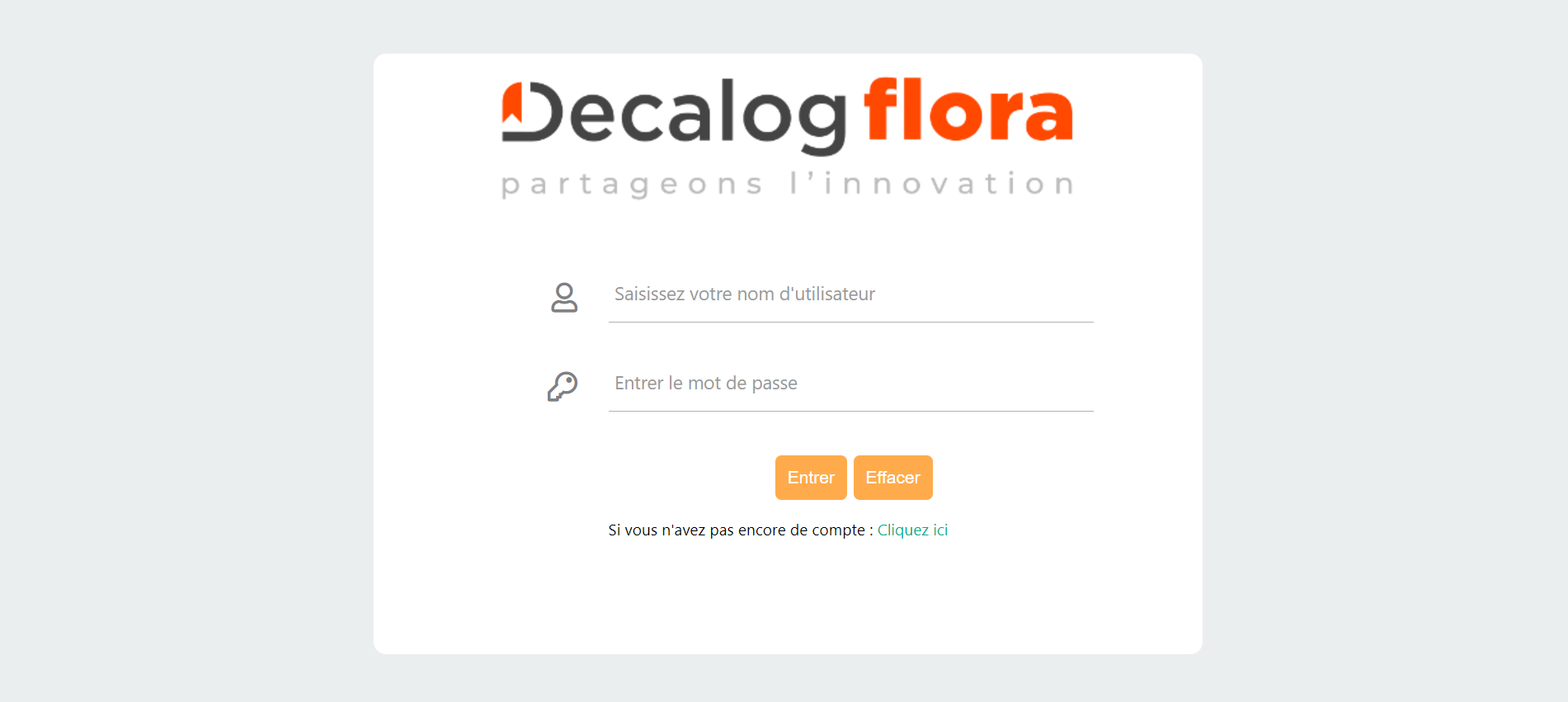
Écran de connexion
Rappelons que tout visiteur peut se connecter de façon anonyme, mais il n'aura bien sûr pas accès aux fonctions de gestion !
Etape 2/2 : quitter Flora
Dans la barre de menus, cliquez sur le bouton Quitter pour revenir à l'écran de connexion.
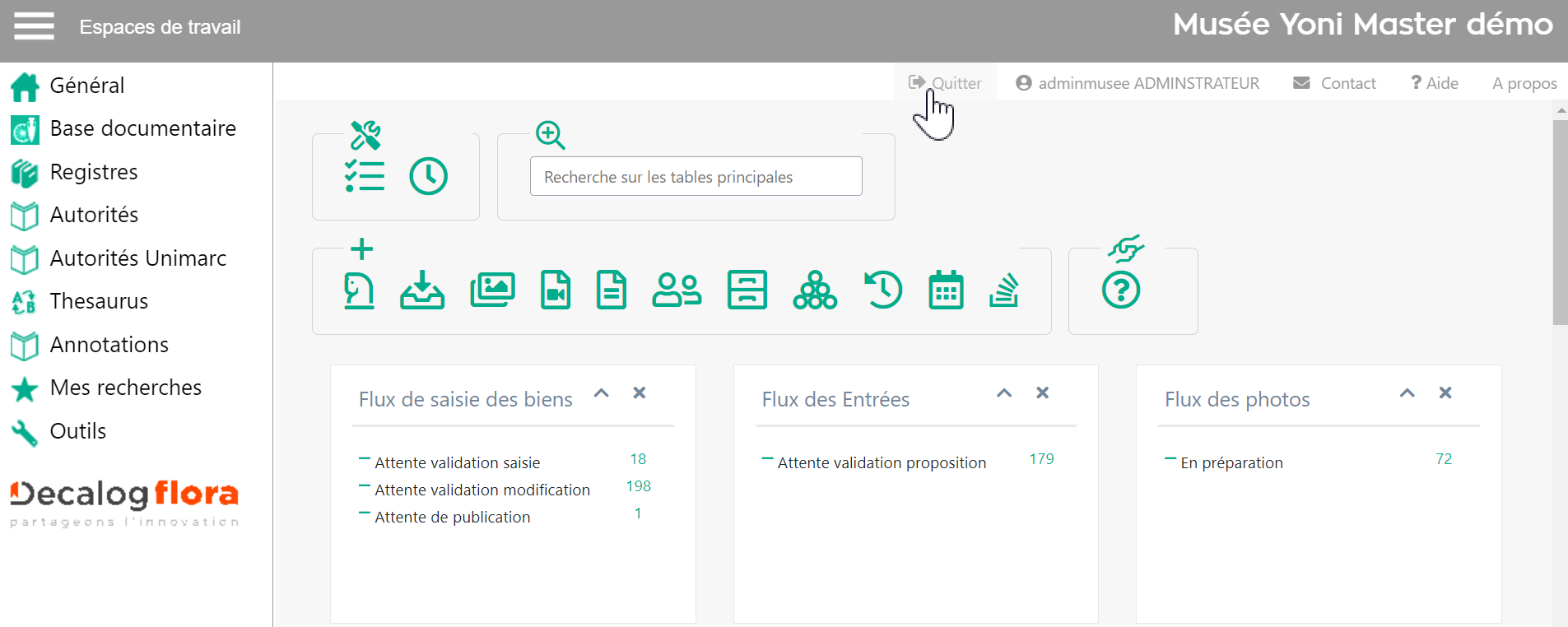
A.2. Présentation
Un clic sur l'espace de travail Communication dans le bandeau supérieur donne accès aux fonctions du service Communication. Dans le bandeau vertical de gauche, les menus du service sont développés sous les sections Lecteurs et Communications. Rappelons que selon votre profil, vous avez ou non accès aux menus qui les composent :

Menus du service Communication
Avant d'entrer dans le détail, voici une description exhaustive et rapide des menus disponibles (en fonction de votre profil).
A.3. Menus
Lecteurs
Ce menu donne accès aux fonctionnalités permettant de gérer vos lecteurs au regard de la communication.
Inscription et gestion : Ce menu permet d'inscrire ou de rechercher des lecteurs. La recherche de lecteurs peut être réalisée sur différents critères : numéro de carte, nom, prénom. Un formulaire en ligne est proposé pour l'inscription d'un nouveau lecteur. Les fonctions de gestion et de suivi sont accessibles à partir de la fiche du lecteur : modification de son identité, suppression d'un lecteur inactif, impression de la carte du lecteur, synchronisation avec un annuaire externe,...
Synchro. annuaire : Si Flora fait appel à votre annuaire d'entreprise pour participer à l'identification et l'authentification des lecteurs, ce menu permet de synchroniser une ou plusieurs fiche(s) lecteur à partir des informations stockées dans l'annuaire.
Communications
Ce menu donne accès à toutes les opérations liées aux communications d'objets et à leur gestion :
Prêt et retour : Suite à l'identification d'un lecteur (par son nom ou son numéro de carte), visualisation et gestion - dans un même écran - de toutes les communications le concernant : prêts, consultations sur place, prolongations, retours, demandes de réservation, mises à disposition de documents.
Prêt et Retour : Ces menus fonctionnent sur le même principe et avec la même présentation que le menu Prêt et retour, si ce n'est qu'ils concernent exclusivement les opérations de prêt et consultation sur place d'une part et les opérations de retour d'autre part (spécialement conçus pour les banques de prêt et les banques de retour).
Retour seul : Ce menu permet de réaliser rapidement des retours de lots de documents, sans référence aux lecteurs. Il suffit de saisir ou de doucher la référence de l'objet, Flora effectuant bien évidemment tous les contrôles liés aux droits de communication.
Réservation : Ce menu liste les demandes de réservation en cours réalisées par le lecteur spécifié. Toute demande de réservation en cours peut être annulée par les professionnels habilités.
Mise à disposition : Ce menu liste les documents mis à la disposition du lecteur spécifié (suite à un retour de réservation, une demande de mise à disposition d'un document disponible, ...). Toute mise à disposition peut être annulée par les professionnels habilités.
Prêts réservés : Ce menu liste les prêts du lecteur spécifié sur lesquels portent des demandes de réservation.
Régie de recettes : Ce menu liste et gère les transactions financières, en cours et clôturées, du lecteur désigné. Ces transactions peuvent être de plusieurs types : montant d'inscription, montant de réinscription, amendes financières, frais de relances, paiements divers (photocopie, boîtier cassé, carte lecteur perdue, achat librairie, prêt inter-bibliothèque, ...). Les fonctions proposées permettent d'encaisser, créer ou supprimer une régie.
Rappel et relance : Ce menu permet de réaliser des campagnes de rappel et de relance (3 niveaux) sur tout ou partie des lecteurs concernés, par envoi de courriers papier et/ou mails. Le rappel concerne les lecteurs ayant des communications en cours, la relance concerne les lecteurs ayant des communications en retard, pour lesquelles le délai de relance est dépassé.
Avis de passage : Spécifiquement dédié aux BDP, ce menu est destiné à la gestion et l'édition des avis de passage des navettes et/ou bibliobus.
- Saisie : Ce menu donne accès à la saisie d'avis de passage pour un bibliobus (un passage) ou une navette (plusieurs passages).
- Recherche : Ce menu permet d'éditer les avis de passage, suite à recherche de ceux-ci via formulaire.
- Editions : Ce menu donne accès aux fonctions permettant d'équiper les objets communicables :
Etiquette : édition d'une étiquette (pour la cote).
- Fiche : édition d'une fiche (pour la gestion du prêt/retour manuel de l’objet).
- Etiquette et fiche : édition des deux supports.
- Objets : Ce menu donne accès aux différents objets communicables par Flora :
- Exemplaires : Ce formulaire de recherche permet de retrouver précisément la notice d'un exemplaire particulier, voire de la modifier, l'imprimer, ...
Réseau : Ce menu est dédié aux fonctionnalités multisites de Flora. Si les objets communicables peuvent circuler entre les différents sites de votre réseau, ces menus vous concernent.
- Transit : Ce menu est utile si la politique de communication mise en place autorise les lecteurs à emprunter sur un site et à retourner l'objet sur un autre site. En conservant la trace de ces mouvements, Flora indique ici - en temps réel - les objets du site courant à récupérer / à renvoyer aux autres sites du réseau.
- Transfert : Ce menu gère les transferts (temporaires ou définitifs) / rapatriements de collections d'un site à l'autre (expositions, bibliobus, ...), par simple reconnaissance du code-barres de l'objet.
Administration : Ce menu liste les fonctionnalités d'administration du service Communication.
- Droits : Ce menu donne accès à la recherche et à la gestion des droits de communication des objets, selon la combinaison d'informations relatives aux demandeurs / type de communication / objet communicable / site de l'objet / nouveauté ou non de l'objet.
- Prêt secouru : En cas d'indisponibilité du système, une procédure dégradée permet de continuer l'enregistrement des prêts et des retours. Ce menu permet - suite à la remise en service - de récupérer et mettre à jour les données de communication dans la base, tout en avertissant des éventuelles irrégularités constatées.
- Synchro lecteurs : Si Flora est interfacé avec un annuaire d'entreprise, ce menu permet de mettre à jour et synchroniser les informations liées à TOUS les utilisateurs et lecteurs de Flora à partir de celles présentes dans l'annuaire.
A.4. Naviguer
Accessible à partir d'un simple navigateur, Flora propose une navigation de type Web, intuitive, conviviale et ergonomique, qui ne nécessite pas d'apprentissage spécifique. Rappelons simplement ici quelques principes de base pour la navigation :
Les différents espaces de travail proposés dans Flora (services Communication, Référencement, Acquisition, Périodiques, ..., outils de recherche ou d'administration, ...) sont affichés en passant la souris sur la zone en haut à gauche.

Choix d'un espace de travail
Un clic sur un espace de travail développe, dans la barre de menus de gauche, les menus associés logiquement à celui-ci et accessibles à votre profil, déployés en cliquant sur leur nom :

Exemple d'espaces de travail et menus déployés
Le bouton dans le bandeau supérieur permet - pour un meilleur confort d'utilisation - de masquer/afficher la barre de menus de gauche.
Au centre, la zone de travail propose - selon le contexte - un formulaire de saisie, un formulaire de recherche, la visualisation de listes résultat ou de fiches d'information, des outils de gestion, ... Dans tous les cas, les actions disponibles dans cet espace sont présentées dans une barre d'outils. Les actions sont figurées par des boutons (glissez la souris sur chaque bouton pour visualiser l'action correspondante) ou des listes déroulantes.

Exemple de visualisation de fiche et barre d'outils associée
De la même façon, vous êtes également accompagné(e) lors de la définition d'une recherche (accès à des assistants de sélection des critères) ou du référencement d'une fiche (le type d'information attendu pour chaque zone est facilement identifiable : texte, choix sur liste, choix sur calendrier, accès à des fichiers d'autorités ou de thesaurus, information facultative ou obligatoire, valeur par défaut, ...). La touche de tabulation au clavier permet de passer facilement d'une zone à l'autre.

Exemple de formulaire de recherche avec assistants
L'autocomplétion (affichage dynamique des termes d'index existants au fur et à mesure de la saisie) est disponible en saisie et en recherche, en fonction du paramétrage mis en place.

Autocomplétion sur la recherche d'un auteur

Autocomplétion sur la saisie d'un titre